Comment activer le tracking Google Analytics dans votre application en ligne ?
Ecrit par Dumè Siacci le
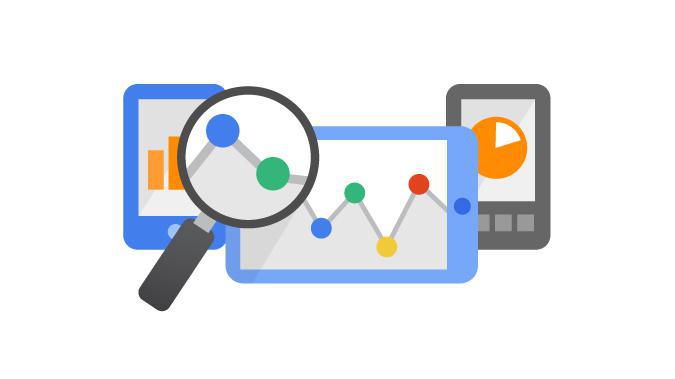
Il y a quelques semaines, je vous parlais de l'interprétation des statistiques de trafic de votre application. C'est une mine d'or pour bien comprendre le comportement de vos utilisateurs via l'analyse de leurs visites, et pour bien appréhender le niveau de performances de votre app, quel que soit votre objectif.
Les statistiques internes de GoodBarber sont une excellente base de travail pour tracker les visites et les comportements, mais dans certains cas, il peut également être intéressant de connecter des services externes de statistiques comme Flurry Analytics, ou Google Analytics. Ils offrent de riches données sur les temps passés à l'écran et des tableaux de données clé à analyser. Il y a de grandes chances que vous utilisiez déjà Google Analytics si vous avez un site web, donc vous ne devriez pas être dépaysés. Il suffit pour cela d'intégrer leurs balises.
Voyons ensemble comment procéder pour faire en sorte que votre app comptabilise des statistiques sur votre compte Google Analytics et obtenir les rapports de performances et tableaux d'analyse.
1. Rendez-vous sur votre compte Google Analytics
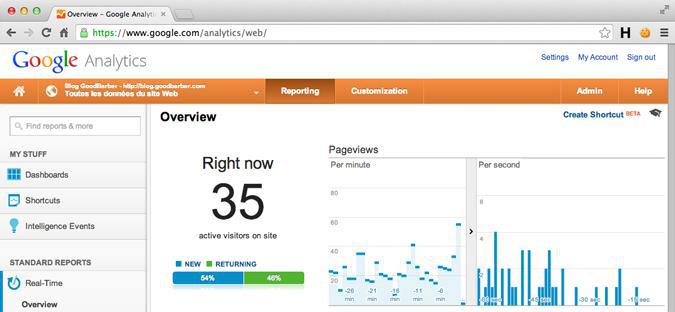
Allez sur https://www.google.com/analytics/ , connectez-vous et séléctionnez un de vos comptes, puis cliquez sur Admin, dans la barre de navigation.
2. Créez une nouvelle propriété
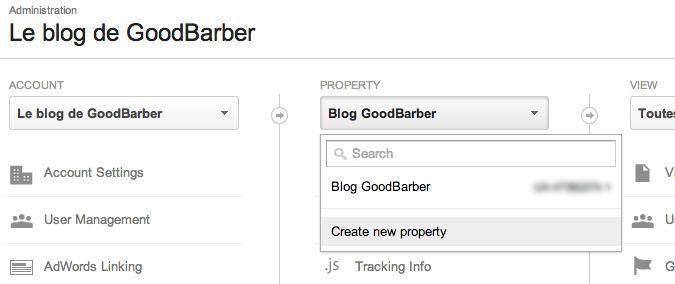
Vous pouvez créer cette propriété au sein d'un compte existant, mais vous ne pouvez pas ré-utiliser la même propriété que celle utilisée pour votre site web.
Cliquez sur la liste de vos propriétés, puis choisissez "Nouvelle propriété".
3. Paramétrez votre propriété
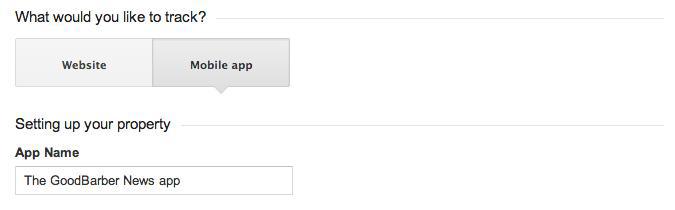
Logiquement, il faut indiquer au système que votre propriété doit tracker les statistiques de votre app mobile.
Donnez lui également un nom, un fuseau horaire de référence, ainsi qu'une catégorie décrivant le type de votre application.
4. Obtenez votre Tracking ID
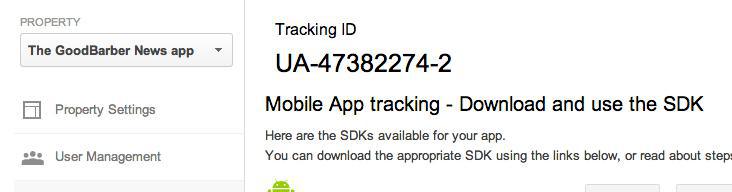
Il apparait en gros, et est de la forme UA-xxxxxxxx-x.
C'est à ce moment que Google vous propose de télécharger les balises SDKs iOS et Android de Google Analytics pour les intégrer dans votre app.
C'est à ce moment que Google vous propose de télécharger les balises SDKs iOS et Android de Google Analytics pour les intégrer dans votre app.
Avec GoodBarber, c'est déjà fait. Vous n'avez pas besoin de vous occuper de ça :)
5. Rendez-vous dans votre backoffice GoodBarber
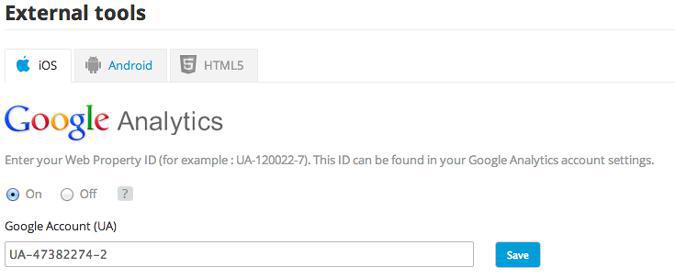
Allez dans le menu Audience > Statistiques > Outils externes.
Activez Google Analytics en séléctionnant "On", puis copiez/collez votre code de tracking dans le champ dédié.
Activez Google Analytics en séléctionnant "On", puis copiez/collez votre code de tracking dans le champ dédié.
NB : N'oubliez pas que les statistiques externes s'appliquent par plate-forme, il faut donc répéter l'opération pour votre application iOS et pour votre application Android.
6. Rendez-vous dans le menu Publication > Mises à jour
Publiez maintenant les modifications afin qu'elles soient prises en compte ... et c'est terminé !
Faut-il créer une propriété par plate-forme ou utiliser la même propriété pour iOS et Android ?
C'est très subjectif comme conseils, car les deux options sont valables. Cela dépend surtout de votre habitude d'utilisation du système Google Analytics.
Personellement, je préfère fonctionner avec une propriété unique, et filtrer l'affichage des rapports statistiques en utilisant ensuite des segments ou des profils, ce qui me permet de comparer à l'écran des statistiques entre les différentes plates-formes plus facilement.
Cependant, si vous avez l'habitude de fonctionner avec des propriétés différentes, n'hésitez pas à suivre deux fois cette procédure : une fois pour votre application iPhone et une fois pour votre application Android.
Voilà pour ce qui concerne le paramétrage élémentaire des statistiques Google Analytics dans votre application mobile. Ne perdez pas de temps à remplir ce champ : plus tôt votre app est configurée pour envoyer des statistiques à Google Analytics, plus vous aurez d'informations à exploiter par la suite.
Dans un prochain article nous verrons ensemble comment utiliser des segments pour faire une analyse comparative des comportements de vos utilisateurs iOS et Android. Nous aborderons également les liens qui existent entre Google Analytics et Google Play, et vous verrez là aussi, il y a une mine d'or d'informations à exploiter :)
POUR ALLER PLUS LOIN :
- La première étape dans la vie est de se poser des questions en fonction de ses objectifs. Comment créer une app ? Notre outil vient répondre de manière simple pour se lancer un ligne.
- Vous avez envie de suivre le comportement de vos clients et votre taux de conversion sur vos campagnes sur votre app native ? Apprenez comment configurer Google Analytics pour Firebase dans votre app ? En fonction de vos besoins, une solution existe sur notre outil.
- Saviez-vous que les campagnes push ont le meilleur taux de conversion en ligne ? Voici 6 bonnes pratiques pour tirer le meilleur parti de vos notifications push sur application mobile . Cette lecture sera une étape importante de votre réussite avec notre outil.
- Qui connaît chaque fonction et chaque étape de votre outil (préféré) ? Coup de projecteur sur l'équipe Support GoodBarber pour votre application mobile . De le forme au fond, retrouvez nos conseils. Il vous donneront la fome.
- L'en-tête de votre app en ligne a une double fonction : afficher votre propriété (via le logo) et d'éventuels liens majeurs. Lisez nos conseils dans header et raccourcis pour application mobile pour paramétrer le bon onglet et finaliser cette étape.
- C'est une grande étape et une fonction centrale de notre outil en ligne que nous lançons. GoodBarber ecommerce ouvre et les Shopping Apps sont lancées ! Lancez vous la mise forme de votre app eCommerce et scrutez vos conversions !
 Design
Design